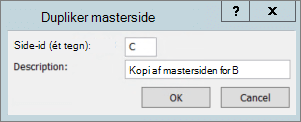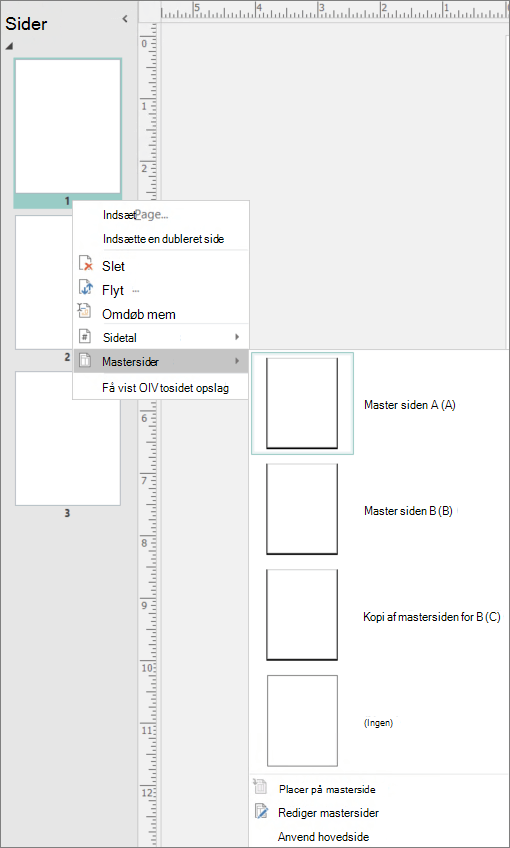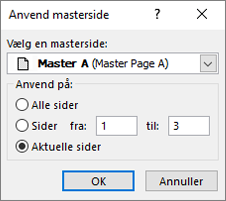Ved hjælp af værktøjet Sidehoved og sidefod i Publisherkan du oprette sidehoveder og sidefødder på en hvilken som helst masterside. Sidehoveder og sidefødder kan bestå af automatiske sidetal, visning af dags dato og klokkeslæt, indbyggede objekter og enhver tekst, du ønsker, f.eks. kapiteloverskrifter eller nyhedsbrevbannere.
Føje et sidehoved eller en sidefod til en masterside på én side
-
Klik på Sidehoved eller sidefod & fanen Indsæt i gruppen Sidehoved og sidefod.
Publisher skiftes til en masterside, hvor tekstfelter til sidehoveder og sidefødder vises sammen med værktøjslinjen sidehoved og sidefod.
-
Vælg de ønskede indstillinger på værktøjslinjen, skriv den ønskede tekst i sidehovedet eller sidefoden, og anvend derefter de ønskede indstillinger for skrifttype og afsnit på teksten i sidehovedet og sidefoden.
-
Klik på Luk masterside på værktøjslinjen Sidehoved og sidefod.
Tilføje sidehoveder eller sidefødder til en tosidet masterside
Du kan tilføje sidehoveder og sidefødder på modstående sider ved at føje dem til en masterside på én side og derefter ændre mastersiden for én side til en tosidet masterside.
-
Klik på Masterside i menuen Vis.
-
I menuen Rediger mastersider opgaverude skal du klikke på pilen ud for den enkelte masterside, hvor du vil oprette modstående sidehoveder og sidefødder, og derefter skal du klikke på Vis sidehoved/sidefod.
Tekstfelterne Sidehoved og sidefod vises på mastersiden sammen med værktøjslinjen sidehoved og sidefod.
-
Vælg de ønskede indstillinger på værktøjslinjen, skriv den ønskede tekst i sidehovedet eller sidefoden, og anvend derefter de ønskede afsnitsindstillinger på teksten i sidehovedet og sidefoden.
-
Klik på To sidemaster i gruppen Masterside.
Du kan nu redigere sidehovederne eller sidefødderne på begge sider af din tosidede masterside.
Skjule sidehovedet eller sidefoden på en hvilken som helst side
Du kan skjule et sidehoved eller en sidefod på en hvilken som helst side ved at følge disse hovedtrin: Trin 1 – Opret en duplikeret masterside, trin 2 – Slet sidehovedet eller sidefoden, og trin 3 – Anvend den duplikerede masterside på den publikationsside, hvor du vil skjule sidehovedet eller sidefoden.
Trin 1: Opret en dubletmasterside
-
Klik på Masterside i menuen Vis.
-
I menuen Rediger mastersider opgaverude du vælge den masterside, du vil duplikere, og derefter klikke på Dupliker i gruppen Masterside.
-
Gør et eller flere af følgende i dialogboksen Dupliker masterside:
-
Skriv en identifikator til din nye masterside i feltet Side-id (1 tegn). Dette kan være et hvilket som helst enkelt Unicode-tegn.
-
Skriv en kort beskrivelse af din nye masterside i feltet Beskrivelse.
Bemærk!: Bemærk! Visningen af denne beskrivelse er begrænset til 40 tegn.
-
Trin 2: Slet sidehovedet eller sidefoden
-
Slet indholdet af sidehovedet eller sidefoden på den duplikerede masterside.
Trin 3: Anvende den duplikerede masterside på publikationssiden
-
På fanen Sidedesign skal du klikke på Mastersider>Rediger mastersider.
-
Højreklik på den side, hvor du vil anvende mastersiden, og vælg derefter Mastersider.
-
Hvis den masterside, du vil bruge, vises, skal du markere den. Hvis ikke, skal du vælge Anvend masterside. I dialogboksen Anvend masterside skal du vælge den masterside, du vil anvende, fra Vælg en masterside.
-
Vælg de sider,du vil anvende mastersiden på, i Anvend på.
-
Klik på OK.
Føje et sidehoved eller en sidefod til en masterside på én side
-
I menuen Vis skal du klikke på Sidehoved og sidefod.
Publisher skifter til en masterside, hvor tekstfelterne for sidehoveder og sidefødder vises sammen med værktøjslinjen Sidehoved og sidefod.
-
Vælg de ønskede indstillinger på værktøjslinjen, skriv den ønskede tekst i sidehovedet eller sidefoden, og anvend derefter de ønskede indstillinger for skrifttype og afsnit på teksten i sidehovedet og sidefoden.
-
Klik på Luk på værktøjslinjen Sidehoved ogsidefod.
Tilføje sidehoveder eller sidefødder til en tosidet masterside
Du kan tilføje sidehoveder og sidefødder på modstående sider ved at føje dem til en masterside på én side og derefter ændre mastersiden for én side til en tosidet masterside.
-
Klik på Masterside i menuen Vis.
-
I menuen Rediger mastersider opgaverude du klikke på pilen ud for den enkelte masterside, hvor du vil oprette modstående sidehoveder og sidefødder, og derefter klikke på Rediger.
-
I menuen Vis skal du klikke på Sidehoved og sidefod.
Tekstfelterne Sidehoved og sidefod vises på mastersiden sammen med sidehoved- og sidefodsfeltetværktøjslinje.
-
Vælg de ønskede indstillinger på værktøjslinjen, skriv den ønskede tekst i sidehovedet eller sidefoden, og anvend derefter de ønskede afsnitsindstillinger på teksten i sidehovedet og sidefoden.
-
Klik på pilen ud for den masterside, opgaverude redigerer, i dialogboksen Rediger mastersider, og klik derefter på Skift til to sider.
Du kan nu redigere sidehovederne eller sidefødderne på begge sider af din tosidede masterside.
-
Klik på Luk mastervisning på værktøjslinjen Rediger mastersider.
Skjule sidehovedet eller sidefoden på en hvilken som helst side
Du kan skjule et sidehoved eller en sidefod på en hvilken som helst side ved at oprette en duplikeret masterside, slette sidehovedet eller sidefoden og derefter anvende det på publikationssiden, hvor sidehovedet eller sidefoden skal være skjult.
-
Opret en dubletmasterside, der indeholder det sidehoved og den sidefod, du vil skjule.
Sådan gør du
-
Klik på Masterside i menuen Vis.
-
Klik på pilen ud for den opgaverude masterside, du vil duplikere, i dialogboksen Rediger mastersider, og klik derefter på Dupliker.
-
Gør et eller flere af følgende i dialogboksen Dupliker masterside:
-
Skriv en identifikator til din nye masterside i feltet Side-id (1 tegn). Dette kan være et vilkårligt Unicode tegn.
-
Skriv en kort beskrivelse af din nye masterside i feltet Beskrivelse.
Bemærk!: Visningen af denne beskrivelse er begrænset til 40 tegn.
-
Klik på OK.
-
-
-
Slet indholdet af sidehovedet eller sidefoden på den duplikerede masterside.
-
Anvende den duplikerede masterside på publikationssiden.
Sådan gør du
-
Klik på Vis publikationssider opgaverude rediger mastersider.
Den opgaverude skifter til Anvend masterside.
-
Gå til den side, hvor du vil anvende mastersiden.
-
Vælg den masterside, opgaverude vil anvende, i feltet under sideikonet på siden Anvend masterside.
-